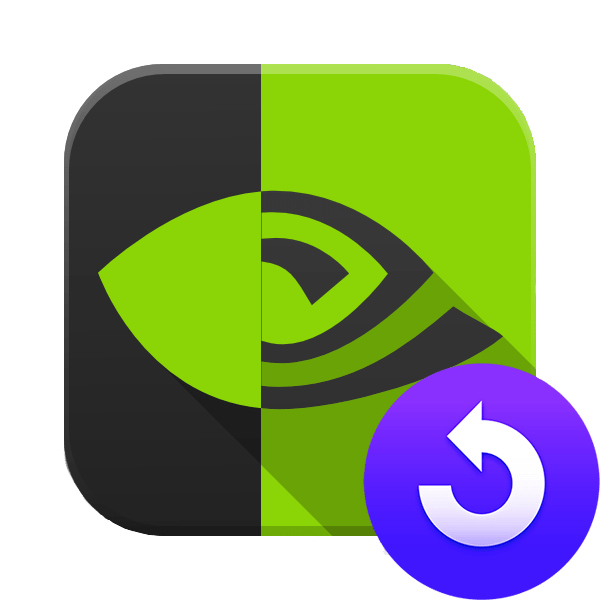Зміст

Стабільна робота компонентів ПК залежить не тільки від їх сумісності між собою, але і наявності актуального програмного забезпечення. Встановити драйвер на відеокарту AMD Radeon HD 6800 Series можна різними способами, і далі ми розглянемо кожен з них.
Пошук драйвера для серії AMD Radeon HD 6800
Модель цього графічного адаптера вже не зовсім нова, тому через якийсь час деякі варіанти установки драйвера можуть стати неактуальними. Ми перерахуємо кілька методів пошуку і установки ПО, а вам належить вибрати найбільш підходящий для себе.
Спосіб 1: Офіційний сайт
При виникла необхідності установки/оновлення драйвера оптимальним рішенням буде скачування необхідної версії ПО з офіційного сайту виробника. Давайте розберемося, як знайти необхідний драйвер для цікавить моделі відеокарти від AMD.
- За посиланням вище Перейдіть на офіційний ресурс виробника.
- В блоці «вибір драйвера вручну»
заповніть поля наступним чином:
- Step 1: Desktop Graphics ;
- Step 2: Radeon HD Series ;
- Step 3: Radeon HD 6xxx Series PCIe ;
- Step 4: ваша операційна система разом з розрядністю.
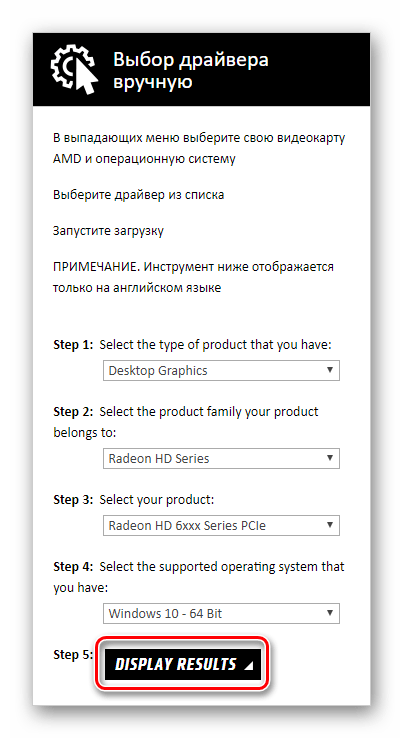
Закінчивши із заповненням, натисніть на кнопку «DISPLAY RESULTS» .
- Відкриється сторінка завантаження, де вам потрібно переконатися, що всі вимоги відповідають вашим. В даному випадку серед підтримуваних продуктів конкретна модель (HD 6800) відсутня, проте вона є частиною HD 6000 Series, тому драйвер в цьому випадку буде повністю сумісний.
Для відеокарти є два типи драйверів, нас цікавить перший — «Catalyst Software Suite» . Тиснемо на «DOWNLOAD» .
- Після завантаження програмного забезпечення запустіть інсталятор. У вікні, вам буде запропоновано вибрати шлях для розпакування використанням кнопки «Browse» . Краще залишити його за замовчуванням, але в цілому обмежень на зміну директорії немає. Для переходу до наступного кроку натисніть «Install» .
- Розпочнеться розпакування файлів. Ніяких дій робити не потрібно.
- Запуститься Диспетчер встановлення Catalyst. У цьому вікні ви можете змінити мови інтерфейсу установника Програми, а можете відразу натиснути»далі" .
- Наступний крок — вибір типу установки. Тут же ви відразу зможете змінити місце на диску, куди буде встановлений драйвер.
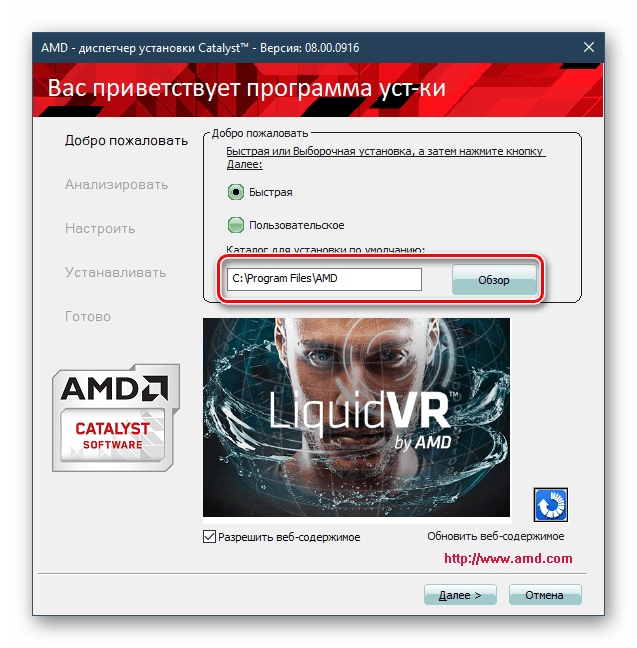
В режимі " швидкий» установник все зробить за вас, застосувавши стандартні параметри інсталяції драйвера.
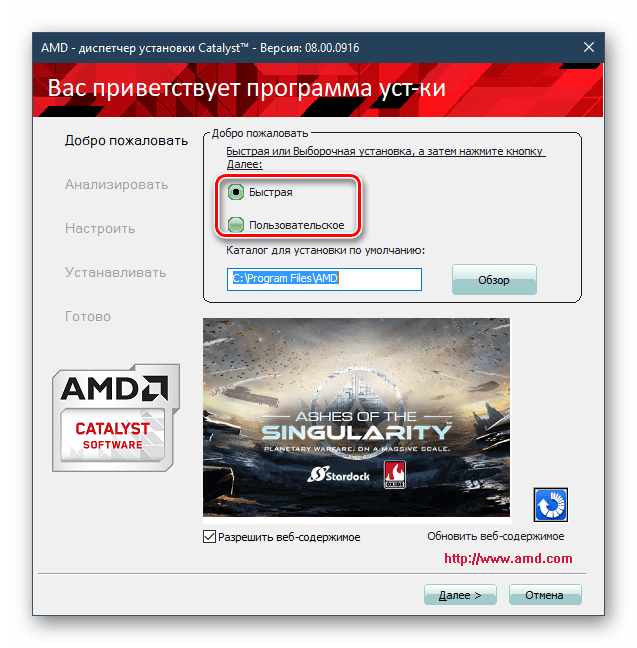
Режим»користувацьке" пропонує користувачеві вручну налаштувати те, що йому потрібно встановити. Ми розберемо подальшу установку в цьому режимі. При швидкій установці наступний крок нашої інструкції можна пропустити. Вибравши тип, натисніть кнопку »далі" .
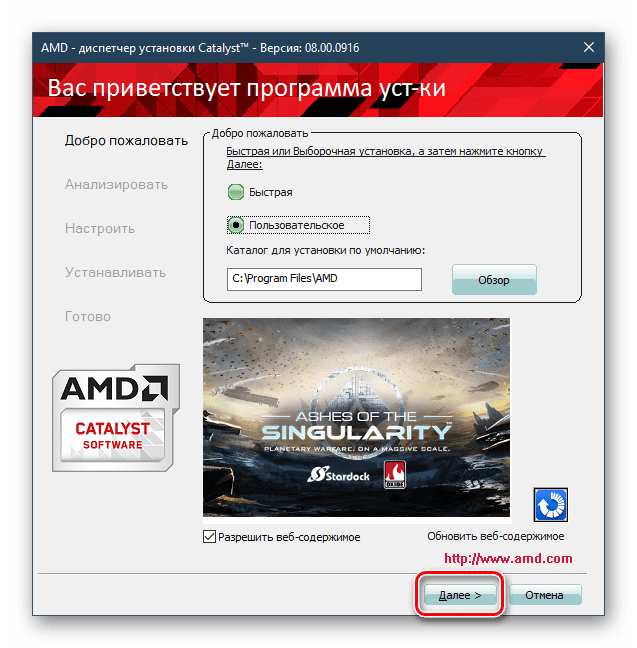
Відбудеться короткий аналіз конфігурації.
- Отже, Вибіркова установка показує, з яких компонентів складається драйвер і що з них можна не інсталювати в систему:
- Драйвер дисплея AMD - основний компонент драйвера, який і відповідає за повноцінне функціонування відеокарти;
- Аудіодрайвер HDMI - встановлює драйвер для РОЗ'ЄМУ HDMI, наявного на відеокарті. Актуально, якщо ви використовуєте даний інтерфейс.
- AMD Catalyst Control Center - додаток, через яке виробляються настройки вашої відеокарти. Річ, обов'язкова до установки.
Проте при виникненні будь-яких проблем з роботою певного компонента, можна зняти з нього галочку. Зазвичай таким методом користуються люди, що встановлюють частину компонентів драйвера застарілої версії, частина — останньої.
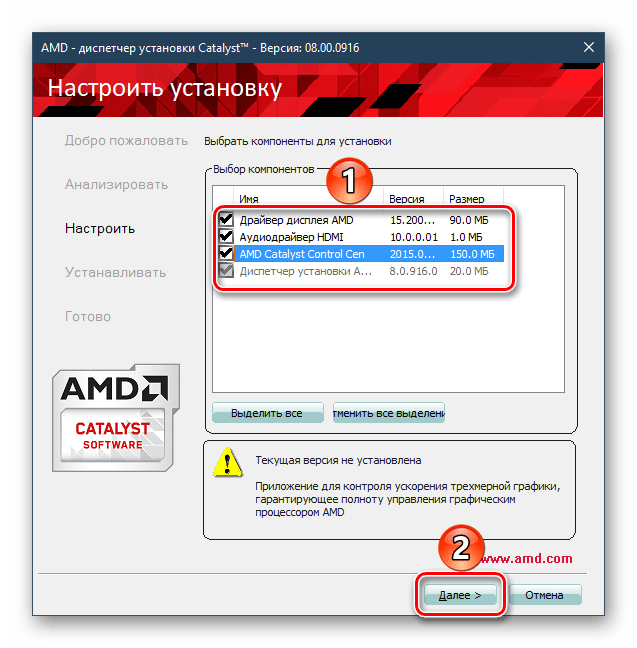
Визначившись з вибором, натисніть»далі" .
- З'явиться Ліцензійна угода, яку потрібно прийняти, щоб продовжити встановлення.
- Нарешті почнеться установка. По її завершенні залишиться перезавантажити ПК.
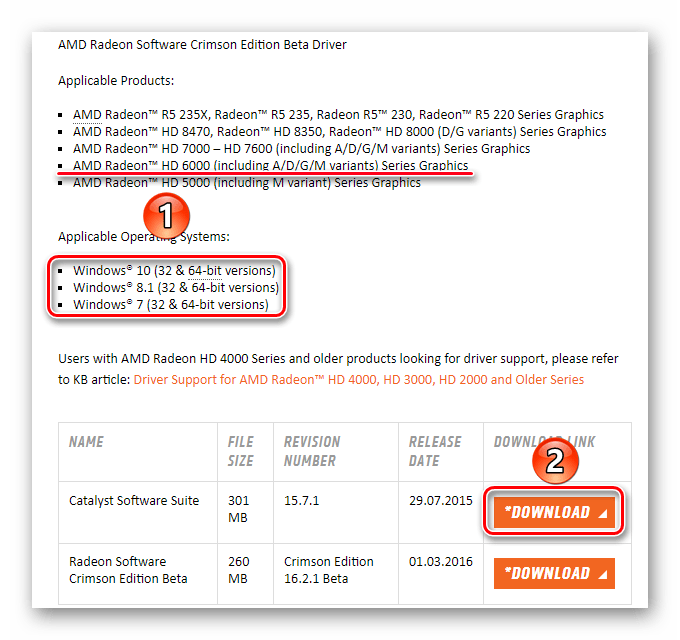
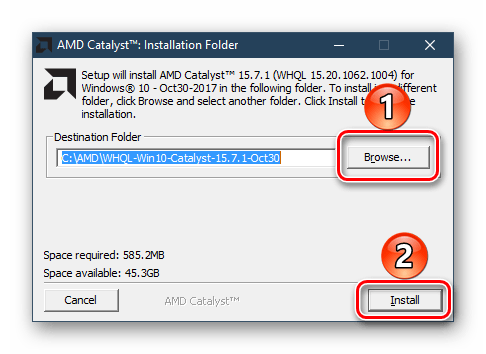
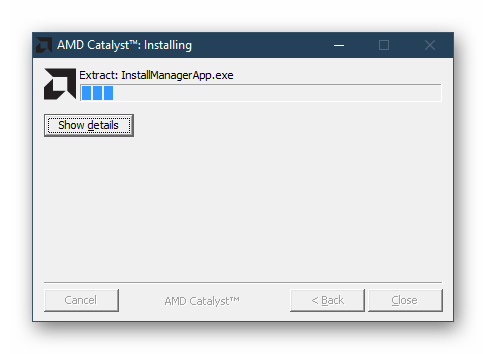
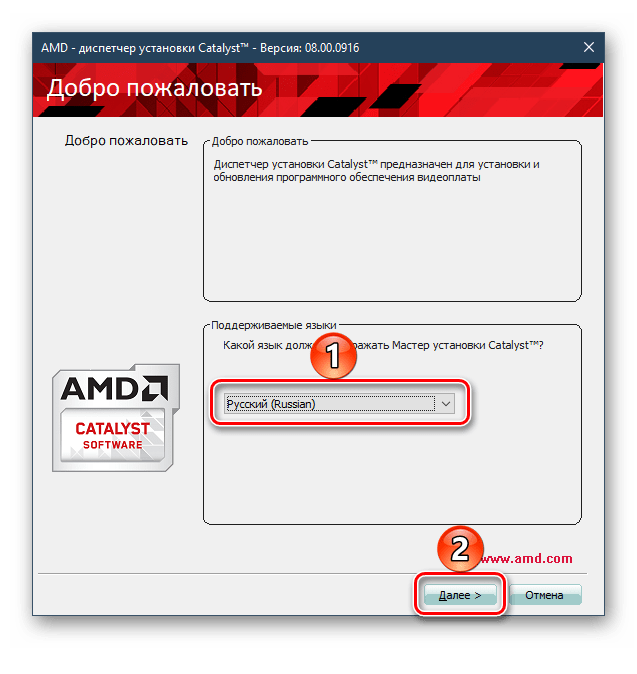
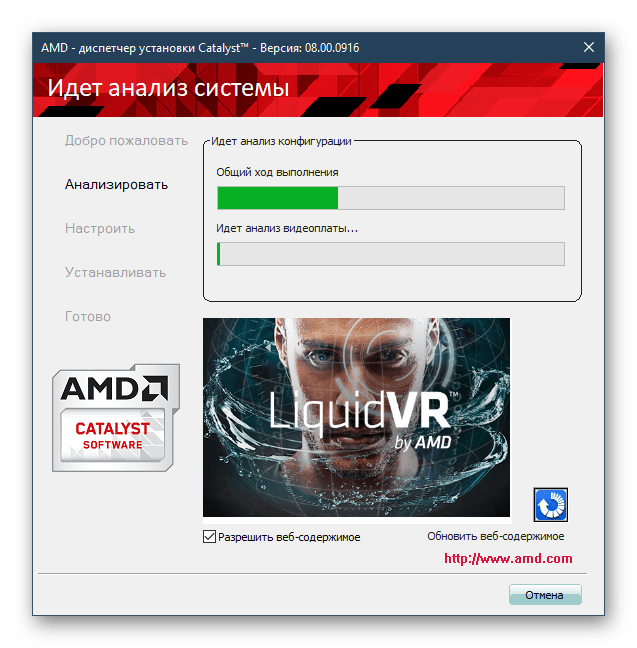
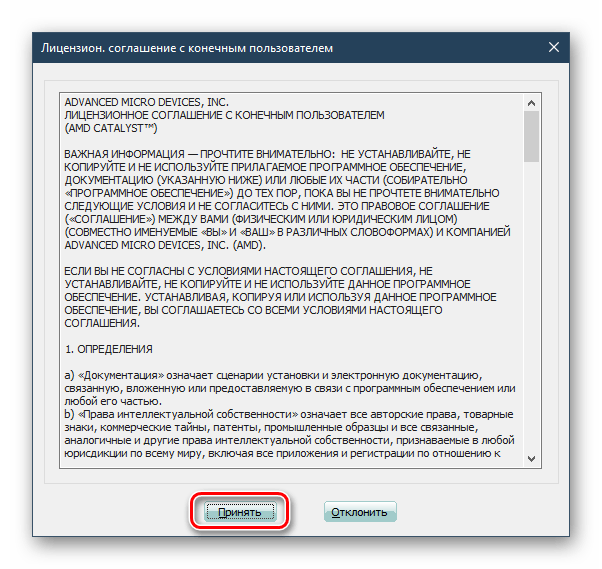
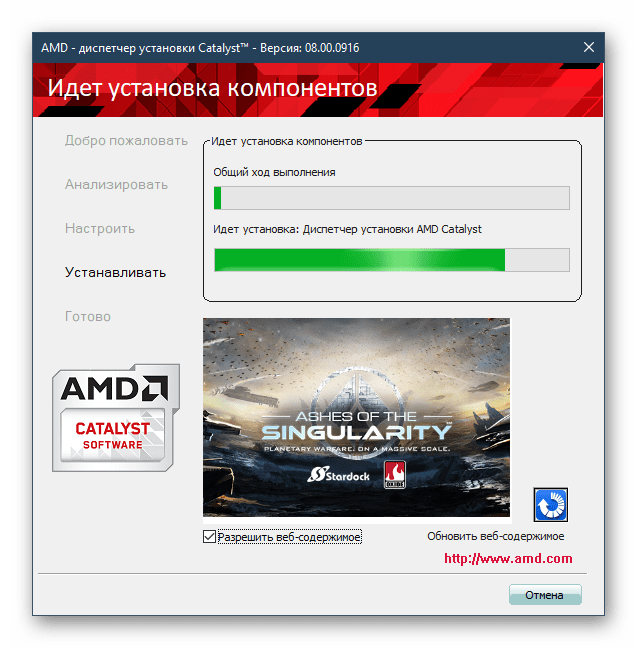
Це найбільш безпечний метод, проте працює не завжди: драйвери для занадто старих графічних адаптерів знайти вдається не завжди, тому з часом доводиться шукати альтернативні способи. До того ж він не найшвидший.
Спосіб 2: офіційна утиліта
Альтернативою ручному пошуку драйвера є використання програми, що сканує систему для подальшого автоматичного підбору актуальної версії програмного забезпечення. Він трохи швидше і простіше ручного скачування ПО для відеокарти, але і сам працює лише в напівавтоматичному режимі.
- Перейдіть на інтернет-сторінку компанії за посиланням вище, знайдіть блок " Автоматичне виявлення та встановлення драйвера» і натисніть »завантажити" .
- Запустіть завантажений інсталятор. Тут ви можете змінити шлях розпакування при необхідності. Для продовження натисніть «Install» .
- Відбудеться розпакування файлів, це займає кілька секунд.
- У вікні з ліцензійною угодою за бажанням ви можете встановити галочку напроти пункту про відправку даних про використання і конфігурації системи. Після цього натисніть на " Прийняти та встановити» .
- Почнеться сканування системи, відеокарти.
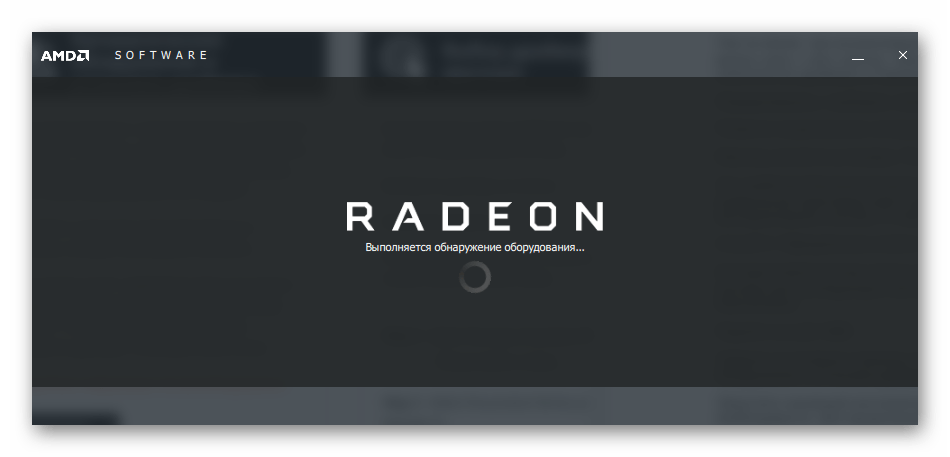
За підсумками з'явиться 2 кнопки: " Експрес-установка» і " Вибіркова установка» .
- Для установки запуститься диспетчер установки Catalyst, а як зробити установку драйвера за допомогою нього, ви можете прочитати в способі 1, починаючи з кроку 6.
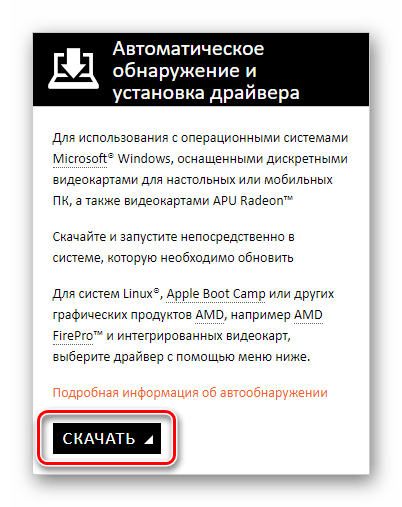
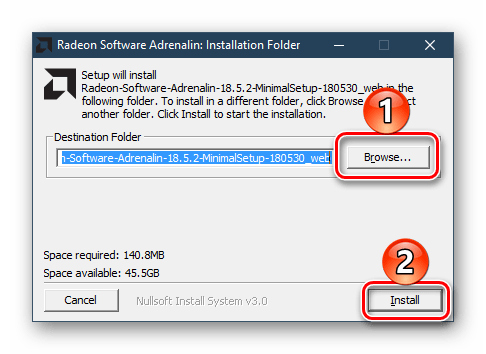
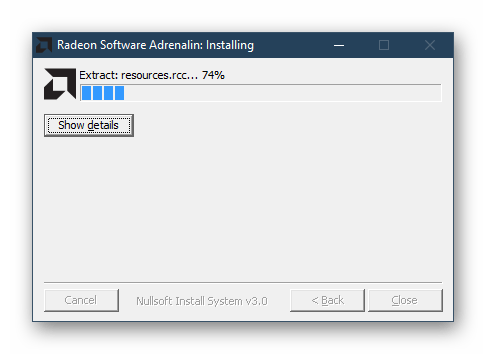
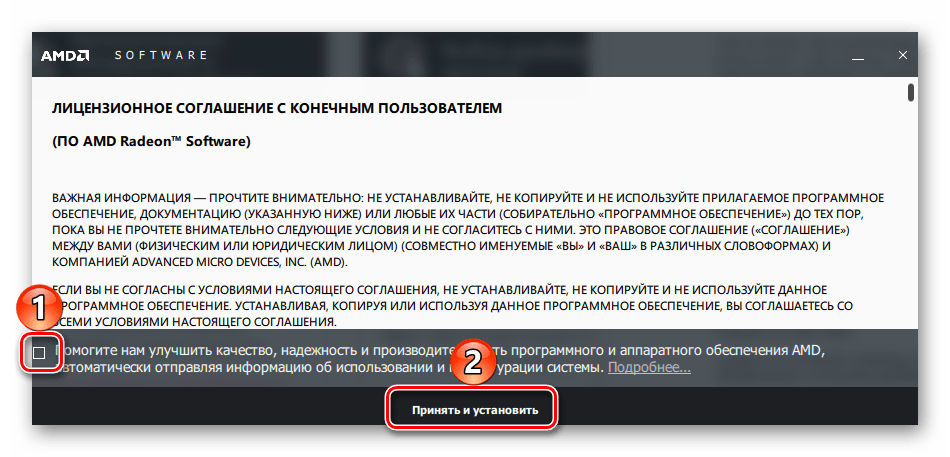

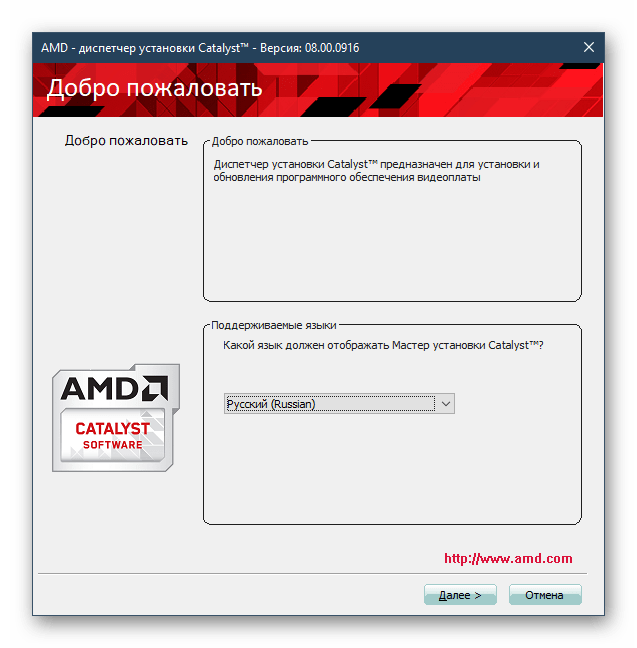
Як бачите, цей варіант трохи полегшує встановлення, однак не сильно відрізняється від ручного методу. Разом з цим, користувач може вибрати і інші варіанти інсталяції драйвера, якщо ці з якихось причин вам не підходять (наприклад, на момент читання цієї статті драйвер вже був видалений з офіційного сайту).
Спосіб 3: спеціалізовані програми
З метою полегшення установки драйверів для різних компонентів ПК були створені програми, що займаються їх автоматичної чистої установкою і оновлень. Найактуальніше користуватися подібними додатками після переустановлення операційної системи, зводячи нанівець всі зусилля, які зазвичай докладають користувачі для поетапної ручної установки драйверів. Ви можете ознайомитися зі списком таких програм в нашій добірці за посиланням нижче.
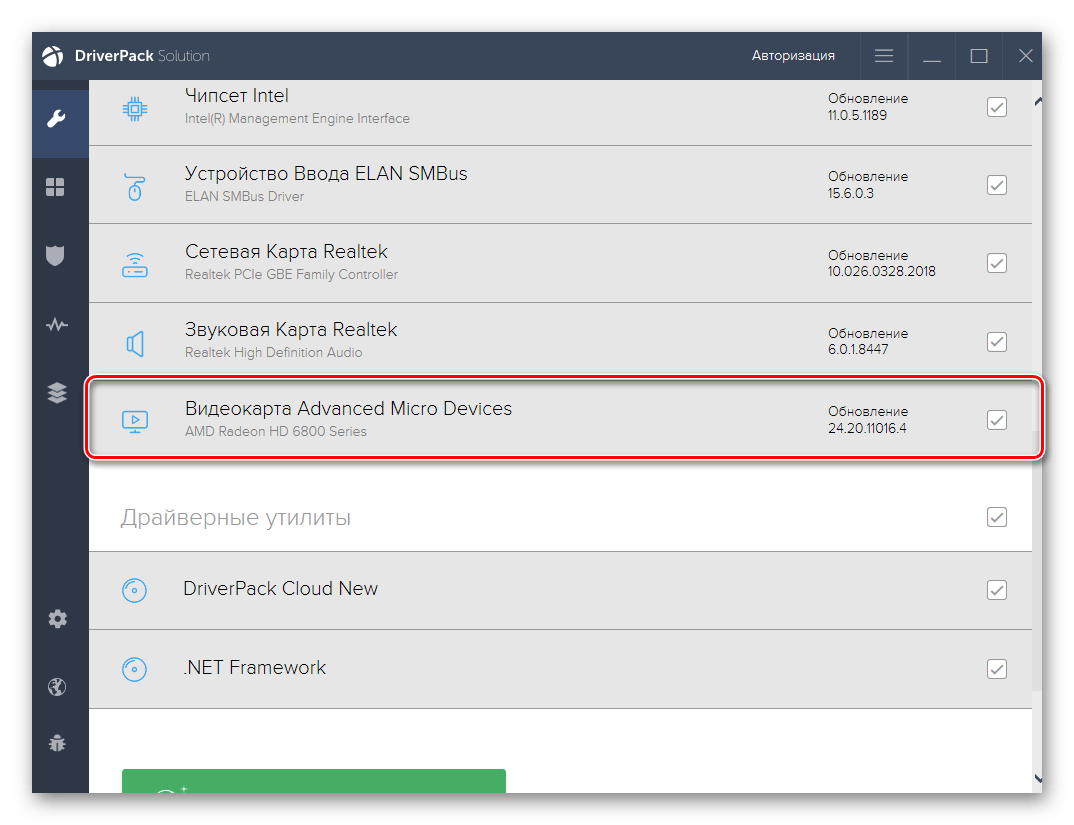
Детальніше: Програми для встановлення та оновлення драйверів
Найбільшою популярністю користується DriverPack Solution . У ньому зібрана чи не найбільша база підтримуваних пристроїв, включаючи розглянуту відеокарту HD 6800 Series. Але ви можете вибрати і будь – який інший її аналог-проблем з оновленням графічного адаптера ніде виникнути не повинно.
Детальніше: як встановити або оновити драйвер через DriverPack Solution
Спосіб 4: ідентифікатор пристрою
Ідентифікатор являє собою унікальний код, яким виробник оснащує кожен пристрій. Використовуючи його, можна без праці відшукати драйвер для різної версії операційної системи і її розрядності. Дізнатися ID відеокарти можна через «Диспетчер пристроїв» , ми ж спростимо Вам пошук і надамо ідентифікатор HD 6800 Series нижче:
PCI\VEN_1002&DEV_6739
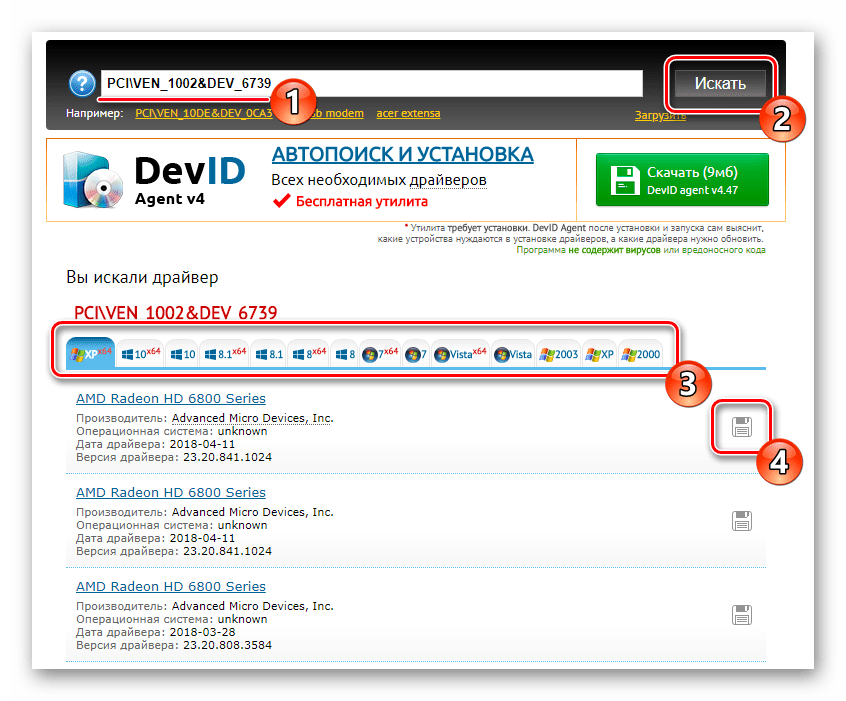
Залишається скопіювати цей номер і вставити його на сайт, що спеціалізується на пошуку по ІД. Виберіть версію вашої ОС і зі списку пропонованих версій драйверів відшукайте ту, яка потрібна. Установка програмного забезпечення ідентична тій, що було описано в способі 1, починаючи з кроку 6. Про те, які сайти використовувати для пошуку драйвера, ви можете прочитати в іншій нашій статті.
Детальніше: як знайти драйвер по ID
Спосіб 5: засоби ОС
Якщо немає бажання шукати драйвер через сайти і стороннє програмне забезпечення, завжди можна скористатися системними можливостями Windows. використовувати «Диспетчер пристроїв» ви можете спробувати встановити останню версію драйвера для своєї відеокарти.
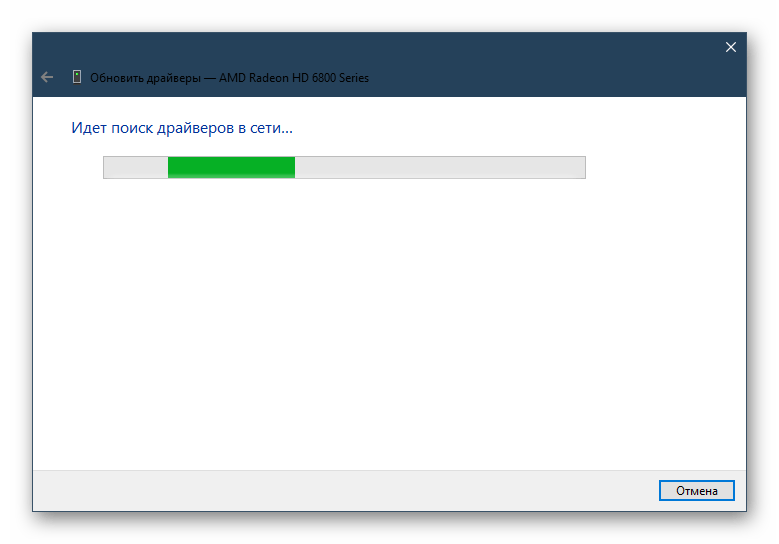
Для цього достатньо знайти в " відеоадаптери» AMD Radeon HD 6800 Series, натиснути по ній правою кнопкою миші і вибрати пункт " Оновити драйвер» , потім " автоматичний пошук оновлених драйверів» . Далі система сама допоможе провести пошук і оновлення. Більш докладно про процес установки драйвера для графічного адаптера через «Диспетчер пристроїв» ви можете прочитати в окремій статті за посиланням нижче.
Детальніше: Установка драйверів стандартними засобами Windows
Ми розглянули всі можливі способи встановлення драйвера для моделі AMD Radeon HD 6800 Series. Вибирайте відповідний і найбільш простий для себе, а щоб наступного разу не шукати файл повторно, можете зберегти виконуваний файл для подальшого використання.